U盘插入电脑不显示图标怎么办
发布时间:2017-05-18 12:45
把U盘插入电脑USB接口中,却发现找不到U盘图标,甚至连安装U盘驱动的提示也没有。这是怎么回事呢?U盘插入电脑不显示图标的解决方法其实很简单,下面由小编告诉你!
U盘插入电脑不显示图标的解决方法
右击桌面上的“计算机”图标,从弹出的扩展菜单中选择“管理”项。
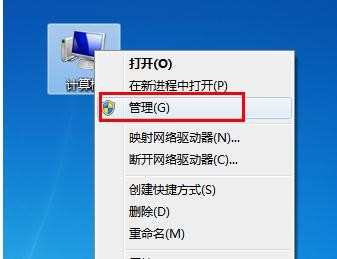
在打开的“计算机管理”窗口中,点击“磁盘管理”项,然后找到不能正常显示 的U盘盘符,右击选择“更改驱动器号和路径”项。
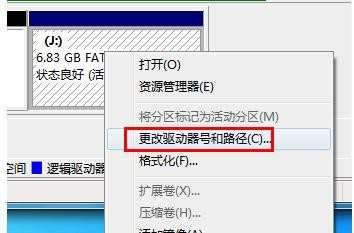
并在打开的窗口中,根据实际需要点击“添加”或“更改”按钮。

然后选择一个U盘盘符,点击“确定”应用设置,此时查看电脑是否成功识别U盘。

另外,系统组策略启用禁用可存储设备功能也会导致U盘插入电脑没有反应。对此我们使用“大势至USB监控软件“来实际修复功能。直接在百度中搜索就可以获取下载地址。

安装并运行该软件,在其主界面中勾选”恢复USB存储设备“项。

待USB设备被恢复成功后,点击”退出“按钮就可以啦。

END

U盘插入电脑不显示图标怎么办的评论条评论